修改后的内容
[root@tcloud ~]]# egrep ‘=’ /etc/zabbix/zabbix_java_gateway.conf
监听的IP和PORT使用默认
LISTEN_IP=“0.0.0.0”
LISTEN_PORT=10052
PID_FILE 使用默认
PID_FILE=“/var/run/zabbix/zabbix_java.pid”
进程开启的数量
START_POLLERS=50
#### 2.2 配置 zabbix-server 服务参数
修改配置文件 zabbix_server.conf
vim /etc/zabbix/zabbix_server.conf
修改后的内容
[root@tcloud ~]]egrep -v “(#|&)” /etc/zabbix/zabbix_server.conf
Java-Gateway服务器的IP和PORT
JavaGateway=127.0.0.1
JavaGatewayPort=10052
轮询进程的个数【要小于START_POLLERS的个数】
StartJavaPollers=5
重点来了【修改配置参数后要重启服务】
重启 zabbix-server zabbix-java-gateway
systemctl restart zabbix-server zabbix-java-gateway
### 3.Java 应用开启 JMX 协议
下载一个阿尔萨斯的测试jar包
curl -O https://arthas.aliyun.com/math-game.jar
nohup java -Dcom.sun.management.jmxremote
-Dcom.sun.management.jmxremote.port=18080
-Dcom.sun.management.jmxremote.local.only=false
-Dcom.sun.management.jmxremote.authenticate=false
-Dcom.sun.management.jmxremote.ssl=false
-Djava.rmi.server.hostname=tcloud
-jar math-game.jar > math-game.log 2>&1 &
详情可查看【[远程JVM监控的JMX配置](https://bbs.csdn.net/topics/618545628)】这里不再赘述。
### 4.配置 JMX 监控
#### 4.1 Create host group


#### 4.2 Create host


这里要注意,如果是云服务器,IP address 要写外网地址,端口号与`-Dcom.sun.management.jmxremote.port=`配置的保持一致。

#### 4.3 Link new templates
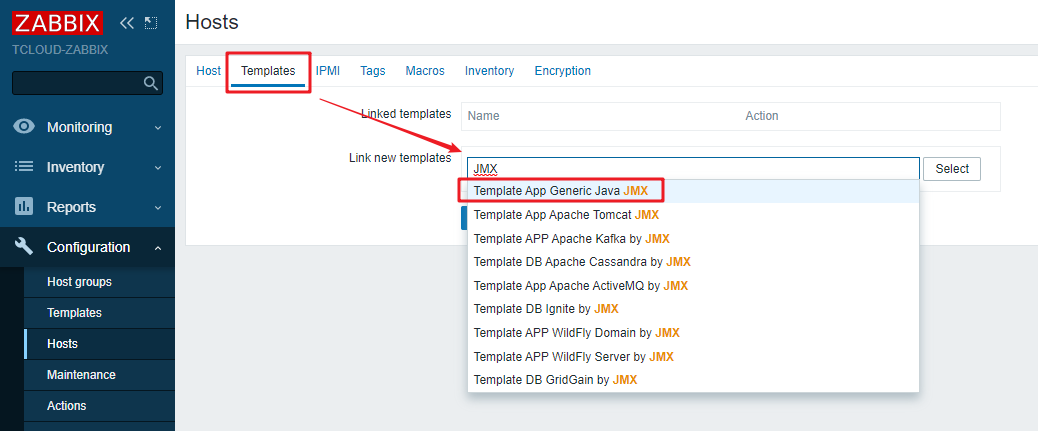
添加后`JMX`未高亮,可能是配置错误,如果配置正确可通过重启`zabbix-java-gateway`解决:
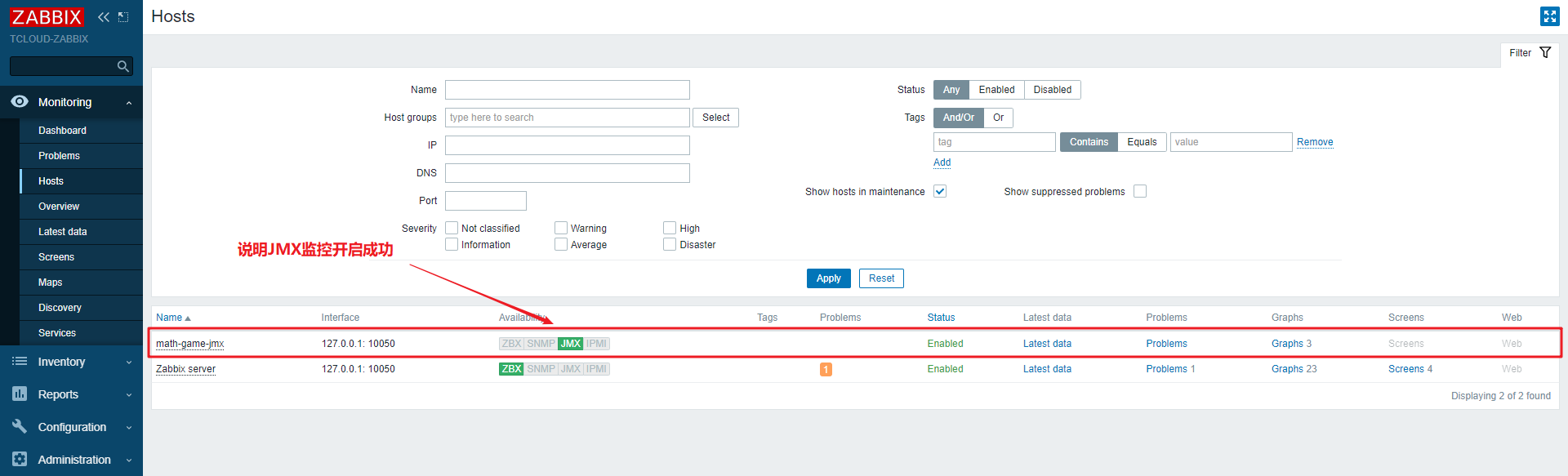
#### 4.4 Monitoring Hosts Graphs
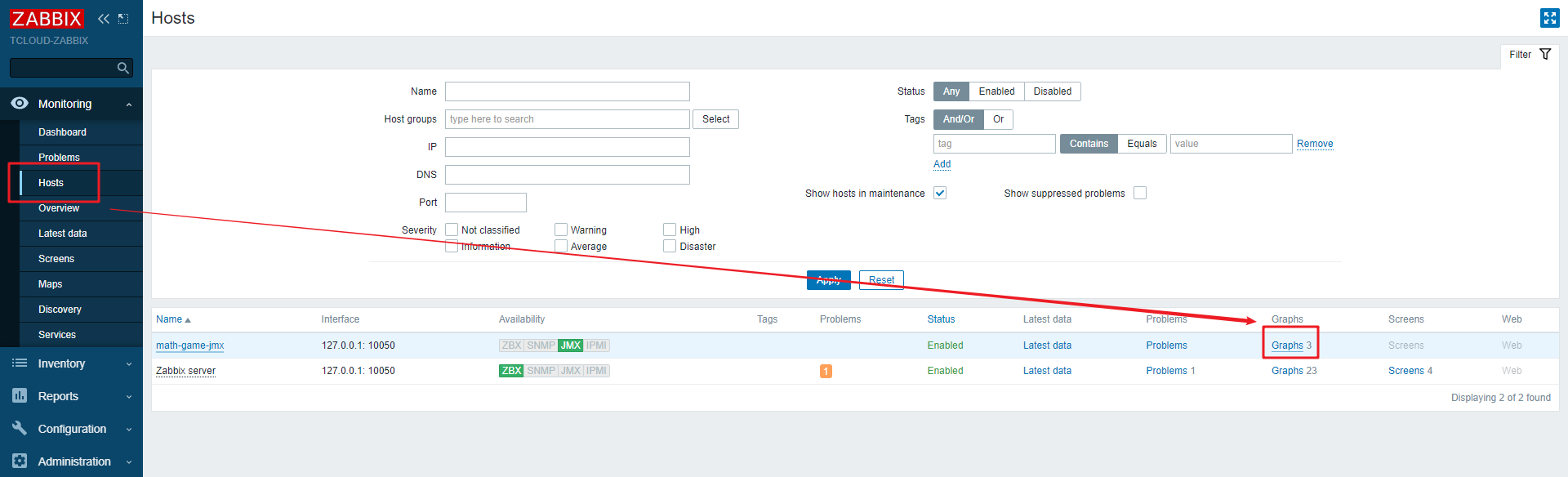

### 5.总结
安装并不复杂,配置也不复杂,复杂的是获取参数和图表设计。
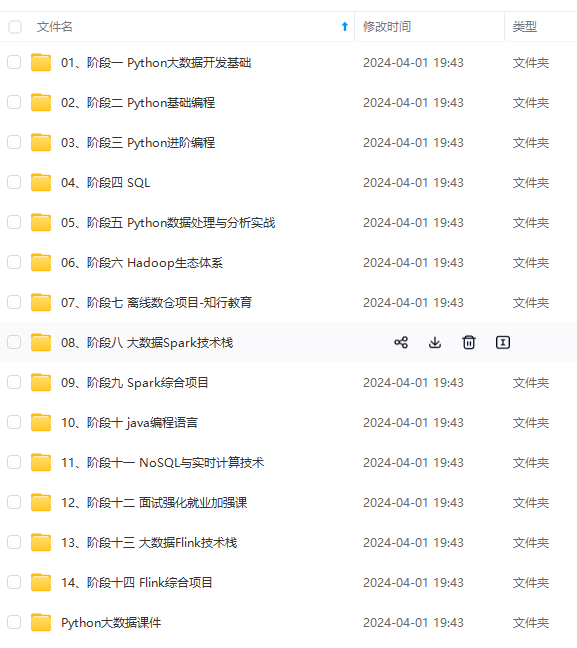

**网上学习资料一大堆,但如果学到的知识不成体系,遇到问题时只是浅尝辄止,不再深入研究,那么很难做到真正的技术提升。**
**[需要这份系统化资料的朋友,可以戳这里获取](https://bbs.csdn.net/topics/618545628)**
**一个人可以走的很快,但一群人才能走的更远!不论你是正从事IT行业的老鸟或是对IT行业感兴趣的新人,都欢迎加入我们的的圈子(技术交流、学习资源、职场吐槽、大厂内推、面试辅导),让我们一起学习成长!**
545628)**
**一个人可以走的很快,但一群人才能走的更远!不论你是正从事IT行业的老鸟或是对IT行业感兴趣的新人,都欢迎加入我们的的圈子(技术交流、学习资源、职场吐槽、大厂内推、面试辅导),让我们一起学习成长!**






















 2268
2268











 被折叠的 条评论
为什么被折叠?
被折叠的 条评论
为什么被折叠?








